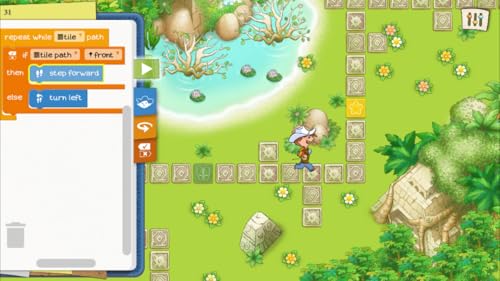Bloque 1 – INTRODUCCIÓN A LA PROGRAMACIÓN

El Algoritmo
Diagramas de Flujo
Lenguaje de Bloques
Registro en Scratch online
Scratch online, entorno de trabajo
Scratch online: actividades iniciales
Scratch online: estructuras condicionales
Scratch online: estructuras repetitivas
Scratch online: bloque MOVIMIENTOS y extensión LÁPIZ
Scratch online: ESCENARIOS, OBJETOS Y JUEGOS
Infografía 1
Infografía 2
Ejemplos de infografías
1. EL ALGORITMO
Para iniciarnos en el temario sobre el algoritmo, podemos ver el siguiente vídeo que nos introducirá en este maravilloso mundo de la Computación. La importancia de la planificación y de una correcta secuencia de acciones para realizar las tareas son fundamentales para la correcta solución del problema planteado. Estate muy atento. Empezamos en 3, 2, 1, ………..
Actividades de pensamiento computacional - INTRODUCCIÓN BÁSICA
Coding for carrots
En diciembre de 2017 Google, el famoso y potente motor de búsqueda, compartió Coding for Carrots, un juego de programación en el que un conejo debe conseguir zanahorias siguiendo las instrucciones del jugador.
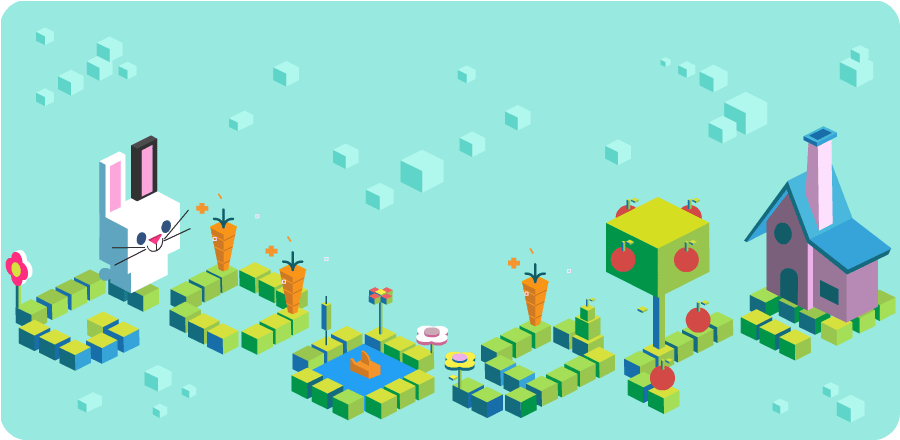
Pilas bloques
Bloque 1 - Pensamiento computacional y retos algorítmicos 🙂
Bloque 2 - Pensamiento computacional y retos algorítmicos 🙂
Ejercicios básicos sobre algoritmos
EXPOSICIÓN SOBRE ALGORITMOS - PDF DE APOYO
Realizaréis una exposición usando como apoyo el documento PDF que adjunto en esta tarea.
Usaréis como herramienta de presentación un POWERPOINT que compartiréis entre los miembros del grupo.
Sigue las instrucciones que te indique el profesor.
Powered By EmbedPress
2. diagramas de flujo
3. lenguaje de bloques
4. registro en scratch online
6. scratch online: ACTIVIDADES INICIALES
7. scratch online: estructuras condicionales
8. scratch online: estructuras repetitivas
9. SCRATCH ONLINE: bloque MOVIMIENTOS y extensión LÁPIZ
10. SCRATCH ONLINE: escenarios, objetos y juegos
11. Infografía 1
Infografía – “Descubre Scratch: Programación para principiantes”
Objetivo:
Crear una infografía en Canva que explique qué es Scratch, para qué sirve y cómo empezar a usarlo, utilizando texto, imágenes y elementos gráficos. La infografía debe ser muy original y visualmente atractiva.
Instrucciones:
- Abre Canva y selecciona la plantilla de “Infografía” (o crea un diseño desde cero con dimensiones 800 x 2000 px).
- Divide tu infografía en las siguientes secciones y copia y pega la información proporcionada a continuación en cada apartado.
- Personaliza el diseño:
– Usa colores alegres como los de Scratch (naranja, azul, blanco) para que sea llamativo.
– Añade al menos 3 imágenes o iconos de la galería de Canva (busca “programación”, “bloques”, “gato Scratch”) para hacerlo visualmente interesante.
– Usa fuentes legibles, originales y de tamaño adecuado (mínimo 16 pt para el texto).
– Haz que tu infografía sea muy original y visualmente atractiva, combinando elementos gráficos, formas y un diseño único que destaque.
- Descarga la infografía como PDF y súbela a la tarea en Teams.
Información para maquetar (copia y pega en tu infografía):
– Título:
“Scratch: ¡Programa jugando y crea tus propias aventuras!”
– ¿Qué es Scratch?:
“Scratch es un lenguaje de programación visual diseñado para que niños y principiantes aprendan a programar de forma divertida. Fue creado por el MIT y usa bloques de colores que se encajan como un puzle, en lugar de escribir código complicado. Con Scratch, puedes dar vida a tus ideas en la pantalla.”
– ¿Para qué sirve?:
– “Hacer videojuegos: Diseña juegos como laberintos, carreras o plataformas donde personajes se mueven y saltan con tus instrucciones.”
– “Animaciones: Crea escenas donde personajes bailan, hablan o interactúan con fondos coloridos, como una película animada.”
– “Historias interactivas: Combina diálogos, sonidos y movimientos para contar cuentos donde el usuario decide qué pasa después.”
– Primeros pasos:
– “1. Arrastra bloques desde el menú de comandos: Hay bloques para mover, girar, hablar y más. Elige los que necesites.”
– “2. Conecta los bloques para dar instrucciones al personaje: Por ejemplo, conecta ‘mover 10 pasos’ con ‘decir hola’.”
– “3. Haz clic en la bandera verde para empezar tu programa: La bandera verde en la pantalla hace que todo cobre vida.”
– Ventaja:
“Es fácil y divertido para aprender a programar sin necesidad de memorizar comandos difíciles. Además, puedes compartir tus proyectos con amigos y ver lo que otros han creado en la comunidad de Scratch.”
– Conclusión:
“¡Con Scratch, todos podemos convertirnos en programadores creativos! Es una herramienta perfecta para imaginar, crear y compartir historias, juegos y animaciones únicas.”
Criterios de evaluación:
– Claridad y organización: Que la información esté bien distribuida y sea fácil de leer.
– Creatividad en el diseño: Uso adecuado de colores (naranja, azul, blanco), imágenes o iconos relacionados con Scratch, y un diseño muy original y visualmente atractivo que llame la atención.
– Inclusión completa: Que todas las secciones (título, qué es, para qué sirve, primeros pasos, ventaja y conclusión) estén presentes con el texto exacto proporcionado.
– Presentación: Que el texto sea legible (mínimo 16 pt) y el diseño esté limpio, ordenado y destaque por su originalidad.
12. Infografía 2
Infografía – “Línea de tiempo de Scratch: Su historia y versiones”
Objetivo:
Diseñar una infografía en Canva en formato de línea de tiempo que muestre la historia y evolución de Scratch a través de sus versiones y hitos clave, utilizando texto, imágenes y elementos gráficos. La infografía debe ser muy original y visualmente atractiva.
Instrucciones:
- Abre Canva y selecciona la plantilla de “Infografía” (o usa dimensiones 800 x 2000 px).
- Crea una línea de tiempo vertical u horizontal que conecte los eventos y copia y pega la información proporcionada a continuación en cada punto de la línea.
- Personaliza el diseño:
– Usa la paleta de colores de Scratch (naranja, azul, blanco) para que sea llamativa.
– Incluye al menos 3 imágenes o iconos de la galería de Canva (busca “Scratch”, “programación”, “gato Scratch”) para hacerlo visualmente interesante.
– Usa fuentes legibles, originales y de tamaño adecuado (mínimo 16 pt para el texto).
– Haz que tu infografía sea muy original y visualmente atractiva, usando líneas, flechas, formas o círculos para marcar los eventos en la línea de tiempo.
- Descarga tu infografía como PDF y súbela a la tarea en Teams.
Información para maquetar (copia y pega en tu infografía):
– Título:
“Línea de tiempo de Scratch: ¡Un viaje por su historia y versiones!”
– Introducción (inicio de la línea):
“Scratch nació para hacer la programación divertida y accesible. Esta línea de tiempo muestra cómo ha crecido desde sus inicios en el MIT hasta convertirse en una herramienta mundial.”
– 2003 – El origen:
“En 2003, Mitchel Resnick y su equipo en el MIT Media Lab comenzaron a desarrollar Scratch. La idea era crear un programa para que los niños aprendieran a programar jugando.”
– 2006 – Primer prototipo:
“En 2006, Scratch tuvo su primera versión de prueba. Se compartió con un grupo pequeño de estudiantes para probar los bloques de colores y el concepto básico.”
– 2007 – Scratch 1.0:
“El 15 de mayo de 2007 se lanzó Scratch 1.0. Fue la primera versión pública, con bloques de colores y el gato Scratch como estrella. Necesitaba descargarse para usarse.”
– 2009 – Comunidad en línea:
“En 2009, Scratch lanzó su sitio web oficial (scratch.mit.edu), donde los usuarios podían subir y compartir sus proyectos, formando una comunidad creativa global.”
– 2011 – Scratch 1.4:
“El 14 de febrero de 2011 llegó Scratch 1.4, la última actualización de la primera generación. Incluyó soporte para más idiomas y nuevas funciones como sensores.”
– 2013 – Scratch 2.0:
“El 9 de mayo de 2013 se lanzó Scratch 2.0. Se volvió una herramienta en línea, permitiendo crear y compartir proyectos desde el navegador, con un editor de sonidos y más bloques.”
– 2016 – ScratchJr:
“En 2016, se lanzó ScratchJr, una versión simplificada para niños de 5 a 7 años. Funciona en tablets y usa bloques grandes para enseñar los conceptos básicos de programación.”
– 2019 – Scratch 3.0:
“El 2 de enero de 2019 se lanzó Scratch 3.0. Trajo un diseño moderno, soporte para tablets y teléfonos, y extensiones como robótica y música.”
– 2021 – 100 millones de proyectos:
“En 2021, Scratch alcanzó los 100 millones de proyectos creados por usuarios en todo el mundo, mostrando su impacto en la educación y la creatividad.”
– Dato final (cierre de la línea):
“Hoy, en 2025, Scratch sigue creciendo con más de 150 millones de proyectos. Es usado por estudiantes, profesores y creadores para imaginar y programar sin límites.”
Criterios de evaluación:
– Claridad y organización: Que la línea de tiempo sea fácil de seguir, con los eventos bien ordenados y conectados visualmente.
– Creatividad en el diseño: Uso adecuado de colores (naranja, azul, blanco), imágenes o iconos relacionados con Scratch, y un diseño muy original y visualmente atractivo que resalte la línea de tiempo.
– Inclusión completa: Que todas las secciones (título, introducción, eventos de 2003, 2006, 2007, 2009, 2011, 2013, 2016, 2019, 2021 y dato final) estén presentes con el texto exacto proporcionado.
– Presentación: Que el texto sea legible (mínimo 16 pt) y el diseño esté limpio, ordenado y destaque por su originalidad, usando elementos como líneas o flechas.